Logo in Vektorgrafik umwandeln: Die einfache Anleitung für Anfänger
LOGO VEKTORISIEREN LASSEN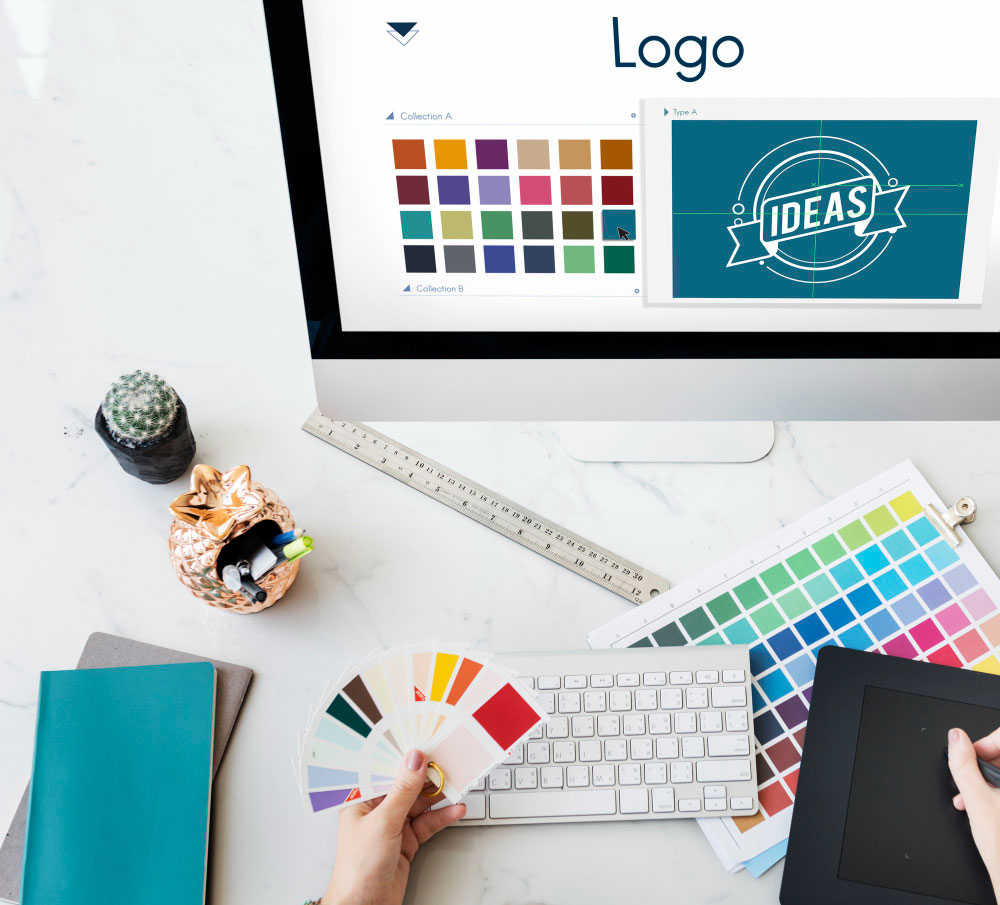
Sie möchten Ihr Logo in Vektorgrafik umwandeln und suchen eine verständliche Anleitung, die auch für Anfänger geeignet ist? Dann sind Sie hier genau richtig! Ein vektorisiertes Logo ist unerlässlich für professionelle Druckerzeugnisse, skalierbare Webgrafiken und viele andere Anwendungen. Während Pixelgrafiken (wie JPG oder PNG) bei Vergrößerung unscharf werden, bleiben Vektorgrafiken immer gestochen scharf. Diese Anleitung führt Sie Schritt für Schritt durch den Prozess, wie Sie Ihr Logo in eine Vektorgrafik umwandeln können, und gibt Ihnen wertvolle Tipps zu Software und Techniken.
Was ist eine Vektorgrafik und warum ist sie wichtig für Logos?
Bevor wir mit der Anleitung zum Logo in Vektorgrafik umwandeln beginnen, ein kurzer Exkurs: Im Gegensatz zu Pixelgrafiken, die aus einem Raster von Bildpunkten bestehen, basieren Vektorgrafiken auf mathematischen Formeln, die Linien, Kurven und Formen definieren. Das bedeutet:
- Unendliche Skalierbarkeit: Sie können ein Vektorlogo ohne Qualitätsverlust beliebig vergrößern oder verkleinern – vom kleinen Favicon bis zur riesigen LKW-Plane.
- Kleine Dateigrößen: Vektordateien sind oft kleiner als hochauflösende Pixelgrafiken.
- Einfache Bearbeitbarkeit: Farben, Formen und Linien können leicht angepasst werden.
- Perfekt für Druck: Druckereien benötigen für hochwertige Ergebnisse fast immer Vektordateien.
Benötigte Software zum Logo in Vektorgrafik umwandeln
Um Ihr Logo in eine Vektorgrafik umwandeln zu können, benötigen Sie eine spezielle Software. Hier einige Optionen:
- Adobe Illustrator (kostenpflichtig): Der Industriestandard für Vektorgrafiken. Bietet den größten Funktionsumfang, ist aber Teil eines kostenpflichtigen Abonnements.
- Affinity Designer (kostenpflichtig): Eine leistungsstarke und preisgünstige Alternative zu Illustrator mit einmaliger Zahlung.
- CorelDRAW (kostenpflichtig): Ebenfalls eine professionelle Software-Suite für Vektordesign.
- Inkscape (kostenlos): Ein sehr fähiges Open-Source-Programm, das eine gute kostenlose Alternative darstellt, aber eine gewisse Einarbeitungszeit erfordert.
- Online-Tools (Vorsicht!): Es gibt diverse Online-Konverter. Viele davon nutzen jedoch nur automatische Nachzeichnungsfunktionen (Auto-Trace), die bei komplexeren Logos oft unsaubere Ergebnisse liefern. Für professionelle Ansprüche ist eine manuelle Bearbeitung meist unumgänglich.
Für diese Anleitung beziehen wir uns primär auf Funktionen, die in den meisten gängigen Vektorprogrammen ähnlich vorhanden sind.
Vorbereitung Ihres Pixel-Logos für die Vektorisierung
Bevor Sie mit dem eigentlichen Umwandeln beginnen, bereiten Sie Ihre Vorlagedatei (z.B. JPG, PNG, GIF) bestmöglich vor:
- Höchstmögliche Auflösung verwenden: Je besser die Qualität der Vorlage, desto einfacher die Nachzeichnung.
- Rauschen reduzieren: Falls das Bild verrauscht ist, versuchen Sie, dies in einem Bildbearbeitungsprogramm leicht zu korrigieren.
- Kontrast erhöhen: Ein klarer Kontrast zwischen Logo-Elementen und Hintergrund erleichtert die Arbeit.
Schritt-für-Schritt-Anleitung: Logo in Vektorgrafik umwandeln
Schritt 1: Bild in Software importieren
Öffnen Sie Ihr Vektorprogramm und erstellen Sie ein neues Dokument. Importieren oder platzieren Sie Ihre Pixel-Logodatei auf einer eigenen Ebene. Sperren Sie diese Ebene, damit sie beim Nachzeichnen nicht versehentlich verschoben wird. Reduzieren Sie eventuell die Deckkraft dieser Ebene, um Ihre darüberliegenden Vektorpfade besser sehen zu können.
Schritt 2: Automatische Nachzeichnung (Image Trace) – Wann sinnvoll?
Viele Programme (z.B. Illustrator mit „Bildnachzeichner“ / „Image Trace“) bieten eine Funktion zur automatischen Vektorisierung. Diese kann bei sehr einfachen, klaren Logos mit wenigen Farben und geometrischen Formen passable Ergebnisse liefern und ein guter Ausgangspunkt sein. Für komplexe Logos oder wenn höchste Präzision gefordert ist, führt jedoch meist kein Weg an der manuellen Nachzeichnung vorbei. Probieren Sie die Automatik aus, aber seien Sie bereit, manuell nachzubessern oder komplett neu zu zeichnen.
Schritt 3: Manuelle Nachzeichnung mit dem Zeichenstift-Werkzeug (Grundlagen)
Das Zeichenstift-Werkzeug (Pen Tool) ist das wichtigste Werkzeug, um Ihr Logo in eine Vektorgrafik umwandeln zu können. Es erfordert Übung, aber die Grundlagen sind schnell erlernt:
- Ankerpunkte setzen: Klicken Sie, um gerade Liniensegmente zu erstellen. Klicken und ziehen Sie, um Kurven (Bézierkurven) mit Anfasserpunkten zu erzeugen.
- Pfade schließen: Um eine geschlossene Form zu erstellen, klicken Sie am Ende wieder auf den ersten Ankerpunkt.
- Weniger ist mehr: Versuchen Sie, mit möglichst wenigen Ankerpunkten auszukommen, um saubere, glatte Kurven zu erhalten.
Zeichnen Sie nun auf einer neuen Ebene über Ihrer Vorlage die einzelnen Elemente Ihres Logos nach. Arbeiten Sie sich von den größten Formen zu den kleineren Details vor.
Schritt 4: Pfade optimieren und Details verfeinern
Nach der ersten Nachzeichnung geht es an die Feinarbeit:
- Ankerpunkte bearbeiten: Mit dem Direktauswahl-Werkzeug (oft ein weißer Pfeil) können Sie einzelne Ankerpunkte und deren Anfasser verschieben, um Kurven exakt anzupassen.
- Pfade glätten: Viele Programme bieten Funktionen zum Glätten von Pfaden.
- Ecken umwandeln: Wandeln Sie bei Bedarf Kurvenpunkte in Eckpunkte um und umgekehrt.
Schritt 5: Farben anpassen und Füllungen definieren
Weisen Sie Ihren nachgezeichneten Formen die korrekten Farben zu. Verwenden Sie idealerweise die exakten Farbwerte Ihres Corporate Designs (z.B. Pantone, CMYK, HEX). Definieren Sie Füllfarben und Konturfarben (Linienstärken).
Schritt 6: Exportieren als Vektordatei (AI, EPS, SVG, PDF)
Wenn Sie mit dem Ergebnis zufrieden sind, speichern Sie Ihre Arbeit zunächst im nativen Format Ihres Vektorprogramms (z.B. .ai für Illustrator). Exportieren Sie das Logo dann in den gewünschten Vektorformaten. Gängig sind:
- AI (Adobe Illustrator): Ideal für die Weiterbearbeitung in Illustrator.
- EPS (Encapsulated PostScript): Ein weit verbreitetes Format für den Austausch mit Druckereien.
- SVG (Scalable Vector Graphics): Das Standardformat für Vektorgrafiken im Web.
- PDF (Portable Document Format): Kann Vektordaten enthalten und ist gut für die Ansicht und den Druck geeignet.
Häufige Fehler beim Logo in Vektorgrafik umwandeln und wie man sie vermeidet
- Zu viele Ankerpunkte: Führt zu unruhigen Linien und großen Dateien.
- Offene Pfade: Formen sind nicht korrekt geschlossen.
- Falsche Farbmodi: RGB für Web, CMYK für Druck.
- Schriften nicht in Pfade umgewandelt: Wenn die Schriftart nicht auf dem Zielsystem installiert ist, wird sie falsch dargestellt. Wandeln Sie Text immer in Pfade/Kurven um, bevor Sie die Datei weitergeben (außer Sie möchten den Text editierbar halten).
Alternative: Professionelle Vektorisierung für perfekte Ergebnisse
Diese Anleitung zeigt: Das Logo in eine Vektorgrafik umwandeln erfordert Zeit, Geduld und Übung. Wenn Ihnen die Zeit fehlt, Sie nicht über die nötige Software verfügen oder einfach ein garantiert perfektes Ergebnis wünschen, ist die Beauftragung eines professionellen Vektorisierungsdienstes die beste Lösung.
Ist Ihnen diese Anleitung zu kompliziert oder fehlt Ihnen die Zeit?
Kein Problem! Wir übernehmen gerne die professionelle Vektorisierung Ihres Logos. Unsere erfahrenen Grafiker wandeln Ihr Logo manuell und präzise in eine hochwertige Vektorgrafik um – schnell und zu fairen Preisen. So sparen Sie Zeit und können sicher sein, ein perfektes Ergebnis für alle Ihre Anwendungen zu erhalten.
